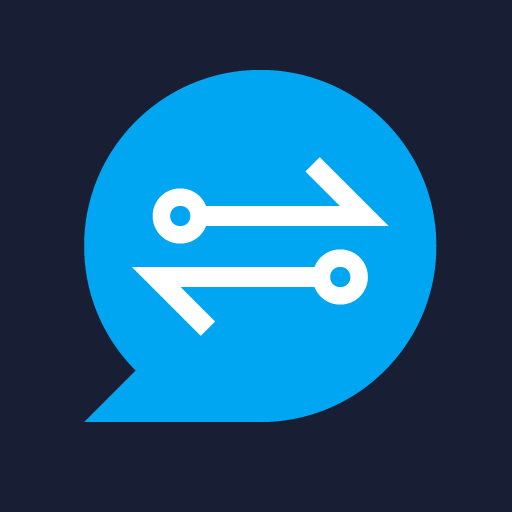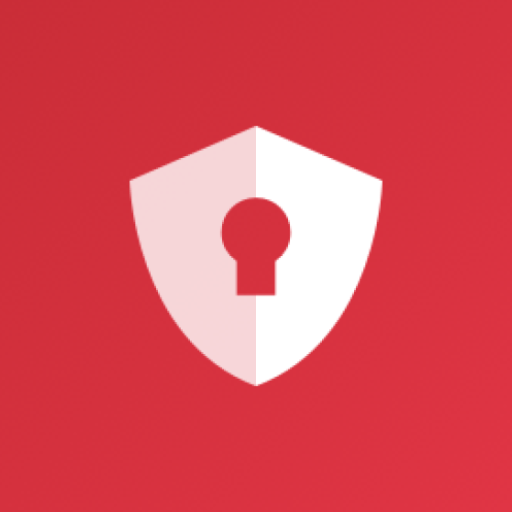ドコモデータコピーは、NTT DOCOMOによって開発されたツールのアプリです。BlueStacksは、このAndroidアプリをPCやMacで動作することを可能とし、より良い体験を提供するアプリプレイヤーです。
ドコモデータコピーは、機種変更時のデータ移行もかんたん・スピーディ!1対1のダイレクト接続なので大容量のデータでも通信量を気にせず安心です。
ダイレクトデータ移行
- 電話帳
- メディア(画像、動画、音楽)
- 対応機能、項目は機種やOSによって変わります。
バックアップ、復元SDカード
- 電話帳
- メディア(画像、動画、音楽)
- 通話履歴
注意事項
- データ移行時は移行元・移行先端末の両方に最新のドコモデータコピーアプリがインストールされていることをご確認ください。
- iPhone/iPadでのデータ移行時は、事前にiCloudなどの同期設定を無効にしてから実行してください。
- ご利用方法など、詳しくはドコモホームページをご確認ください。
利用方法
Google PlayストアまたはApple App StoreからBlueStacksアプリプレーヤーで『ドコモデータコピー』を無料でダウンロードできます。